トラックポイントキーボードのドライバをインストールする方法

THINKPAD USB トラックポイントキーボード【55Y9024】を他のPCに接続した場合、ドライバのインストールを行わないと動作が不安定になります。
そのまま接続してもトラックポイントやキーの入力に問題はありませんが、スクロール機能がうまく動作しなかったり、安定性に欠けます。
なので、必ずドライバをインストールするようにしましょう。
ドライバのダウンロード
まずはlenovoから公式ドライバをダウンロードしましょう。
対応のOSは
- Windows XP (32-bit)
- Windows Vista(32-bit and 64-bit)
- Windows 7(32-bit and 64-bit)
- Windows 8 (32-bit and 64-bit)
となります。
赤枠で囲った、上のファイルが実行ファイルです。
こちらをダウンロードしましょう。
ドライバのインストール
インストール後の設定
インストール後はとくに設定など必要ありませんが、好みによりトラックポイントの動作などを細かく調整できるようになります。
コントロールパネル >> ハードウェアとサウンド >> マウスを開くと「トラックポイント」タブが追加されています。
ここからトラックポイントの調整が行えます。
なお、ドライバがインストールされると正常にスクロールボタンも動作します。
以上、ThinkPad USBトラックポイントキーボードのドライバをインストールする方法でした。
スポンサーリンク

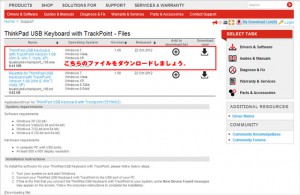
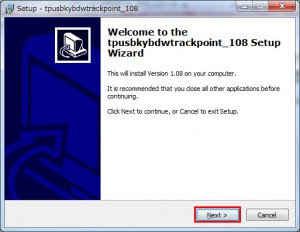
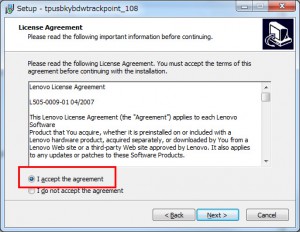
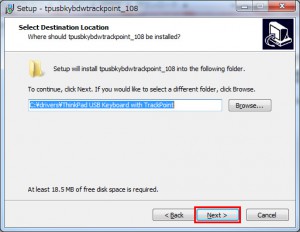
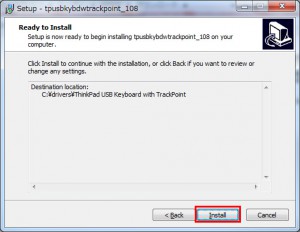
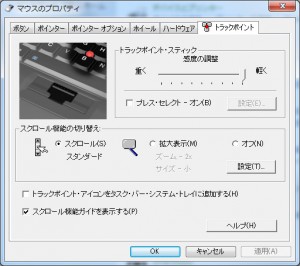
Comments are Closed